-Рубрики
- (0)
- Актеры (9)
- Бисероплетение (34)
- Ожерелья (9)
- ВСЕ ДЛЯ Li (2)
- Все для дневника (4)
- Вышивка бисером (1)
- Вязание (547)
- Вязание в СТРАНЕ МАМ (6)
- Вязание для детей (109)
- Вязание для женщин (107)
- Вязание для мужчин (1)
- Вязаные мелочи (71)
- Детские шапочки (24)
- Женские шапочки (39)
- Журналы (27)
- ИГРУШКИ (16)
- Кайма и обвязка (8)
- На ножки (12)
- СУМОЧКИ (6)
- Техника вязания (56)
- УЗОРЫ КРЮЧКОМ (49)
- Цветы (6)
- Шали, шапочки,шарфы, пончо (11)
- Живопись (1)
- Живопись (0)
- Живопись (0)
- ЗДОРОВЬЕ (53)
- ИСТОРИЯ ГОСУДАРСТВА РОССИЙСКОГО (4)
- ИСТОРИЯ ГОСУДАРСТВА РОССИЙСКОГО (1)
- КАНЗАШИ (19)
- Карнавальные костюмы (13)
- КНИГИ 1-4 КЛАСС (6)
- КНИГИ. ЭНЦИКЛОПЕДИИ (6)
- Компьютер (36)
- Красивые места нашей планеты (10)
- КСМЕТИКА (12)
- Кулинария (221)
- Из курицы (23)
- Бутерброды (12)
- Вторые блюда (59)
- Готовим в мультиварке (9)
- Консервирование (22)
- Микроволновая печь (1)
- Мультиварка (3)
- Напитки (6)
- РАЗНОЕ (16)
- РЫБА (8)
- Салаты (55)
- СПЕЦИИ (3)
- СУПЫ, БОРЩИ (2)
- Кулинария (выпечка) (148)
- Печенье (18)
- Пироги с начинкой (60)
- Разные сладости (32)
- Торты (37)
- Медицина (5)
- НАПИТКИ (0)
- НОВЫЙ ГОД (74)
- Открытки (17)
- ПАСХА (15)
- ПАСХА (0)
- ПОЛЕЗНЫЕ СОВЕТЫ (38)
- ПОЛЕЗНЫЕ СОВЕТЫ ПО РАЗНЫМ ВИДАМ РУКОДЕЛИЯ (11)
- Разное (93)
- Разные поделки (23)
- Рамки для фотографий (10)
- РЕЛИГИЯ (3)
- СООБЩЕНИЯ для ЛИРУ (4)
- Украшения (5)
- Уроки по фотографированию (2)
- ФОТОШОП (7)
- ХЕНД МЕЙД (20)
- ХИРОМАНТИЯ (6)
- ЦВЕТЫИЗ ЛЕНТ И ТКАНИ (40)
- Шитье (67)
- для девочек (23)
- для женщин (13)
- для мальчиков (1)
- РАЗНОЕ (23)
- ЭНЦИКЛОПЕДИИ (0)
-Поиск по дневнику
-Подписка по e-mail
-Постоянные читатели
-Статистика
Другие рубрики в этом дневнике: ЭНЦИКЛОПЕДИИ(0), Шитье(67), ЦВЕТЫИЗ ЛЕНТ И ТКАНИ(40), ХИРОМАНТИЯ(6), ХЕНД МЕЙД(20), ФОТОШОП(7), Уроки по фотографированию(2), Украшения(5), СООБЩЕНИЯ для ЛИРУ(4), РЕЛИГИЯ(3), Рамки для фотографий(10), Разные поделки(23), Разное(93), ПОЛЕЗНЫЕ СОВЕТЫ ПО РАЗНЫМ ВИДАМ РУКОДЕЛИЯ(11), ПОЛЕЗНЫЕ СОВЕТЫ(38), ПАСХА(0), ПАСХА(15), Открытки(17), НОВЫЙ ГОД(74), НАПИТКИ(0), Медицина(5), Кулинария (выпечка)(148), Кулинария(221), КСМЕТИКА(12), Красивые места нашей планеты(10), Компьютер(36), КНИГИ. ЭНЦИКЛОПЕДИИ(6), КНИГИ 1-4 КЛАСС(6), Карнавальные костюмы(13), КАНЗАШИ(19), ИСТОРИЯ ГОСУДАРСТВА РОССИЙСКОГО(1), ИСТОРИЯ ГОСУДАРСТВА РОССИЙСКОГО(4), ЗДОРОВЬЕ(53), Живопись(0), Живопись(0), Живопись(1), Вязание(547), Вышивка бисером(1), ВСЕ ДЛЯ Li(2), Бисероплетение(34), Актеры(9), (0)
В каждом дневнике есть хранилище схем |
Это цитата сообщения Alina_RU_ [Прочитать целиком + В свой цитатник или сообщество!]
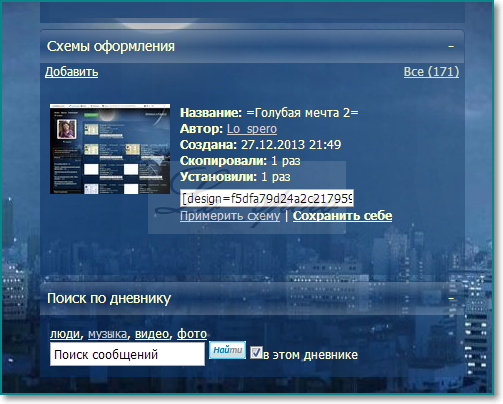 Изначально в дневнике имеется пять стандартных схем и их удалить нельзя. Далее мы уже сами наполняем хранилище схем, можно назвать его и цитатник схем, но там хранятся не только чужие, а так же и наши схемы, что мы делаем и сохраняем. Поначалу все тыкают куда попало, и далеко не все осознают, куда схемы деваются. А они сохраняются, если нажимать "сохранить" Выглядит ваше хранилище схем так, как у меня на картинке. Нужно зайти в профиль, для чего кликнуть на свой ник(увидите свое хранилище) или ник кого угодно(тогда можно увидеть его хранилище). Но есть варианты, когда эта кладовка видна 1)всем, 2)только хозяину и 3)никому. Чтобы настроить это так, как вам надо, идем: НАСТРОЙКИ - СТАРЫЕ НАСТРОЙКИ - НАСТРОЙКИ ПРОФИЛЯ - СХЕМЫ ОФОРМЛЕНИЯ(внизу) и выбираете нужное(всем или никому)
Изначально в дневнике имеется пять стандартных схем и их удалить нельзя. Далее мы уже сами наполняем хранилище схем, можно назвать его и цитатник схем, но там хранятся не только чужие, а так же и наши схемы, что мы делаем и сохраняем. Поначалу все тыкают куда попало, и далеко не все осознают, куда схемы деваются. А они сохраняются, если нажимать "сохранить" Выглядит ваше хранилище схем так, как у меня на картинке. Нужно зайти в профиль, для чего кликнуть на свой ник(увидите свое хранилище) или ник кого угодно(тогда можно увидеть его хранилище). Но есть варианты, когда эта кладовка видна 1)всем, 2)только хозяину и 3)никому. Чтобы настроить это так, как вам надо, идем: НАСТРОЙКИ - СТАРЫЕ НАСТРОЙКИ - НАСТРОЙКИ ПРОФИЛЯ - СХЕМЫ ОФОРМЛЕНИЯ(внизу) и выбираете нужное(всем или никому)
|
КАК ВСТАВИТЬ КАРТИНКУ В ДНЕВНИК С ПОМОЩЬЮ RADIKAL |
Это цитата сообщения Иримед [Прочитать целиком + В свой цитатник или сообщество!]
Девочки, кому-то этот пост покажется примитивным, ненужным, и вообще..."ну как этого можно не знать?" Но, оказывается, что многие наши новые подруги и читательницы еще этого не знают. Я думаю, что надо им помочь. Поэтому отвечу сначала на простой вопрос своих читательниц: "Что такое "личка"?
"Личка" - это на местном диалекте "личное сообщение". Например, Вы хотите мне написать, что Вам не нравится, к примеру, мой аватар. В комментариях к какому-либо посту как-то не по теме, значит надо написать "в личку". Как? В правом верхнем углу
любой страницы любого дневника Вы видите слово "ПРОФИЛЬ", кликаете по нему мышкой,
переходите в этот раздел дневника. Выглядит это так:

Я обвела красной рамочкой слова "Личное сообщение", кликаете по нему мышкой, и, пожалуйста, откроется почта, там уже будет стоять мое имя пользователя "Иримед", Вам остается только написать свой текст, и кликнуть внизу по клавише "Отправить". Вот и все.
Теперь главный вопрос про картинку. Этот процесс состоит из 2-х основных шагов:
1-ый - надо сохранить картинку, которую Вы хотите разместить в дневнике; и
2-ой - получение кода этой картинки для размещения в дневнике.
Итак, вот есть прекрасная картинка:

Вы ставите на нее мышку, кликаете ПРАВОЙ кнопкой, открывается меню, вот так:

В меню Вы выбираете "сохранить как" или "save as", кликаете ЛЕВОЙ кнопкой, у Вас откроется папка, например, "Картинки" или "Pictures":

Справа Вы видите кнопочку "Сохранить" или "Save", щелкаете по ней мышкой, и все - картинка теперь живет у Вас в компьютере. Идем дальше. Открываем сайт radikal.ru. Видим вот такую картинку:

В левой части Вы видите 2 зеленых "птички", одна против размера изображения, другая - против слов "оптимизировать формат". Первой птичкой Вы можете манипулировать (убирать или оставлять), а вот вторую трогать не надо. Она обеспечивает, что Ваша картинка будет именно в том формате, который подходит нашим дневникам. Обычно, когда Вы открываете этот сайт, размер изображения указан 640 пикселей, это вполне нормальный размер, подходит к размеру странички наших дневников. В правой части Вы
видите "птичку" против слова "увеличить". Это относится к превью. Например, Вы хотите разместить описание вязки какой-то модели, но оно большое. Тогда Вы в левой части убираете птичку против размера изображения, а на уменьшенном изображении этого описания будет написано "увеличить". Теперь ГЛАВНОЕ: я написала красным: "1нажать".
Вы нажимаете на кнопку "Browse" и ищите в папке код своей картинки, кликаете по этому
коду (я кликаю дважды, но надо пробовать, может, будет достаточно 1 раз) и видите, что в длинном окошечке слева от кнопки "Browse" появится адрес Вашей картинки. Теперь
смотрите на кнопку "загрузить" возле нее написано красным "2нажать". После того, что Вы увидели в окошке адрес своей картинки, кликаете мышкой по клавише "загрузить". В самом низу появится окошечко, где отражен процесс загрузки. Два раза по кнопке "загрузить" кликать не надо! Дальше автоматически откроется вот такое окно:

Сделайте все так, как написано! Будьте внимательны, не спешите, не нервничайте, и ВСЕ
получится"!
Домашнее задание: загрузить картинку в дневник и написать мне в личку, я проверю, а потом перейдем к следющему уроку.
Но сначала скажем большое спасибо
Серия сообщений "ДНЕВНИК":
Часть 1 - Хитрости Youtube
Часть 2 - Новогодняя анимация.
...
Часть 57 - НЕИЗВЕСТНЫМ ДАРИТЕЛЬНИЦАМ СИМПАТИЙ
Часть 58 - НОВЫМ ДРУЗЬЯМ И ПОСТОЯННЫМ ЧИТАТЕЛЯМ
Часть 59 - КАК ВСТАВИТЬ КАРТИНКУ В ДНЕВНИК С ПОМОЩЬЮ RADIKAL
|
Без заголовка |
Это цитата сообщения Оленька_Коваленко [Прочитать целиком + В свой цитатник или сообщество!]
Существует два способа вставки картинки в комментарии:
1. путем перехода к полной форме комментариев и прикрепления к своему комментарию нужного файла;
2. вставки в тело комментария готового кода, который можно получить либо путем заливки на специализированные сервисы (www.radikal.ru, www.pixs.ru и т.д.), либо взятия уже готового со множества сайтов с разными красивыми картинками, блестяшками, анимашками и прочими украшалками.
Вот о том, как правильно использовать и вставлять эти коды, мы сегодня и поговорим.
Казалось бы, что проще: скопировал и вставил код на понравившуюся картинку. Но все так то просто)). Вам с готовностью дают коды, но в каждом из них сидит активная ссылка на сайт, оказывающий подобного рода услуги. Фактически, Ваша картинка - это активная внешняя ссылка. А если говорить очень просто, то все внешние ссылки уменьшают вес самого сайта, на котором они размещены. Если блоггер занимается оптимизацией своего дневника и нацелен на его дальнейшее развитие и продвижение, то куче внешних ссылок, ведующих неизвестно куда, он явно рад не будет.
Поэтому мы на конкретном примере расмотрим как вставить код, но при этом сделать это "красиво".
Допустим, я хочу оставить в комментарии вот такую красивую открытку. 
|
Без заголовка |
Это цитата сообщения Оленька_Коваленко [Прочитать целиком + В свой цитатник или сообщество!]
Если Вам понравился какой-либо пост в чужом дневнике, и Вы хотите сохранить его себе, то это можно сделать либо путем цитирования, либо "поставить ссылку" на этот пост в свой дневник. Первый способ предпочтительнее тем, что даже в случае удаления этого поста и даже самого дневника автора, эта информация останется в неизменном виде в Вашем собственном дневнике.
В этом уроке я расскажу о самых азах цитирования. Надеюсь, пригодится (все картинки кликабельны)
Итак,
1. ЦИТИРУЕМ В СВОЙ СОБСТВЕННЫЙ ДНЕВНИК
Под названием поста нажимаем "в цитатник"

Читать далее
|
| Страницы: | [1] |






